Бесшовное покрытие wifi. Бесшовный роуминг wifi. Основные особенности бесшовного роуминга
Бесшовный роуминг wifi – эффективное объединение нескольких точек доступа к беспроводной сети Интернет в сплошную систему под управлением их вещания одним центральным устройством-контроллером. Правильно установленное и настроенное оборудование позволяет пользоваться глобальной сетью на любых площадях на постоянной основе без частичного или полного обрыва сигнала. В зависимости от поставленных целей компания «УмкаПро» всегда готова спроектировать, купить необходимые технические средства, смонтировать и настроить бесшовный Wi Fi на любом объекте в Москве.
Принцип работы бесшовного WIFI
Для покрытия большой площади доступом к беспроводной сети Интернет можно установить многочисленное количество автономных точек. Однако в таком варианте придется постоянно переключаться, перемещаясь по территории. Это вовсе не практично и неудобно. Именно для создания единой сети, в которой при переключении между точками доступа сигнал не теряется, и был разработан бесшовный wifi роуминг.
Суть его работы заключается в одновременном функционировании нескольких точек доступа. При этом управление их вещанием осуществляется одним контроллером, которое:
- отслеживает нагрузку на каждую точку доступа;
- производит регулировку сигнала, а также пропускную способность, зависимо от количества пользователей;
- гарантирует скоростной роуминг, посредством которого можно свободно передвигаться по территории без перебоя передачи данных. Контроллер постоянно направляет именно на конкретное устройство сигнал от тех точек доступа, которые расположены ближе всего.


На чем строится бесшовный wifi
Годы работы в данном направлении позволяют нам выделить следующие типы оборудования, которое является самыми удачным современным вариантом для оборудования частных домов, офисов, торговых комплексов и прочих типов объектов:
- Бесшовный роуминг wifi Mikrotik CAPsMAN – очень надежный и сравнительно недорогой вариант оборудования, который способен справиться практически с любыми задачами.
- Бесшовный роуминг wifi Ubiquiti UniFi – самое универсальное, бесперебойное решение, обеспечивающее постоянный уровень связи на любых площадях.
- Бесшовный роуминг wifi Zyxel – более дорогостоящий вариант оборудования, которое кроме стандартного контролера представлено и специальными точками доступа с функциями контроллера.
Независимо от площади оборудуемого объекта, специалисты нашей компании всегда готовы качественно спроектировать и установить Ubiquiti, Zyxel или Mikrotik роуминг wifi. Годы работы в данном направлении позволяют нам гарантировать безупречное качество и эффективность работы смонтированной системы.
В этой статье мы научимся создавать единую бесшовную WiFi-сеть на роутерах MikroTik / Микротик. Где это может пригодиться? Например, в разного рода кафе или отелях, где одного wi-fi роутера недостаточно для покрытия всех помещений и доступа в интернет , а с большим количество точек доступа постоянно возникают различного рода проблемы: на ноутбуках постоянно пропадает соединение, а мобильные устройства не переключаются самостоятельно на ближайшую точку доступа.
Решение этой ситуации – бесшовный роуминг WiFi сети или handover, который мы можем получить благодаря функционалу CapsMan из нескольких роутеров Микротик, один из которых будет контроллером WiFi, а остальные – точками доступа, управляемые этим контроллером.
Первое, что нужно сделать – это обновиться до последней версии ПО. Прошивку можно скачать на официальном сайте. Далее, зайдя в интерфейс MikroTik, перетаскиваем ее в раздел Files и перегружаем роутер. Вместе с прошивкой так же нужно скачать пакет Wireless CAPs MAN, перетащить в то же место и перегрузиться. После произведенных действий можно переходить к настройке.
Начнем с контроллера. Открываем раздел CAPsMAN, нажав соответствующую кнопку в главном меню. Во вкладке Interfaces жмем кнопку Manager (включаем режим контроллера) и в появившемся окне ставим галочку Enable, сохраняемся OK. После этого переходим во вкладку Configurations.
Настройки конфигурации будут распространяться на все точки доступа, подключенные к контроллеру. Жмем синий крест и во вкладке Wireless указываем имя конфигурации (3), режим беспроводной сети (4), имя сети (5), а также включаем все беспроводные антенны на прием и передаю (6), сохраняемся (7) и переходим во вкладку Channel.

Здесь указываем частоту (2), формат вещания беспроводной сети (3) и канал (4). Сохраняемся (5) и переходим во вкладку Datapath.

Здесь нам нужно только поставить галочку в Local Forwarding – это передаст управление трафиком точкам доступа. Осталось заполнить последнюю вкладку Security.

В разделе безопасности выбираем тип аутентификации, метод шифрования и пароль к беспроводной сети, жмем OK.

После того, как создали конфигурацию, переходим к следующему пункту – развертывание. В том же разделе CAPsMAN выбираем вкладку Provisioning (1) и жмем синий крест. Поле Radio MAC (2) позволяет выбрать определенную точку доступа, к которой будет относиться наше развертывание. Оставляем его по умолчанию, чтобы развертывание относилось ко всем точкам доступа. В следующем поле Action (3) выбираем createdynamicenabled, так как у нас динамический интерфейс. В Master Configuration (4) указываем имя созданной выше конфигурации.

С разделом CAPsMAN закончили, переходим к разделу Wireless (1). Во вкладке Interfaces жмем кнопку CAP (3), ставим галочку Enabled (4), выбираем интерфейс wlan1 и указываем ip-адрес нашего основного роутера, который по совместительству является контроллером.

Если мы сделали все правильно, то во вкладке Interfaces появятся две красные строчки, которые свидетельствуют о том, что wi-fi адаптер подключился к контроллеру и перенял все необходимые настройки.

На этом настройка главного роутера-контроллера закончена, и эту сеть можно использовать для создания телефонной сети и подключения к офисной АТС
Настройка точек доступа, которые будут подключаться к контроллеру по Ethernet-кабелю, довольно проста. Их тоже нужно прошить до последней версии и установить CAPs MAN. Далее объединяем все порты и wi-fi интерфейс в один Bridge в одноименном разделе.
Следующим шагом в разделе Wireless проделываем то же самое, что и на контроллере, за исключением того, что вместо IP-адреса в CAPs MAN Addresses, указываем созданный на точке доступа Bridge в поле Discovery Interfaces. После проделанных манипуляций точка доступа получит настройки с контроллера и будет раздавать wi-fi (должны появиться такие же две красные строчки во вкладке Interfaces).

В современной бизнес среде практически любого предприятия трудно переоценить роль информационных технологий, а в последнее время особенно WiFi сетей. Беспроводная связь становится отличным помощником, когда нужно подключить к сети интернет смартфон или планшет, корпоративный телефон менеджера, терминал сбора данных для сотрудника склада или например устройство для приема платежей в зале ресторана. Если территория Вашего офиса или предприятия невелика, а нагрузка по количеству подключенных устройств не превышает одного десятка - все предельно просто, нужно установить и настроить WiFi маршрутизатор.
Но что делать, если нужно покрыть беспроводной связью целый корпус многоэтажной гостиницы, цех завода, несколько залов большого ресторана, крупный офис или например зону отдыха, площадью в несколько гектар?
Какие существуют способы решения такой задачи?
Компания сайт предлагает наиболее продвинутое решение для больших корпоративных и частных WiFi сетей - Бесшовный WiFi
С помощью нашего оборудования Вы сможете построить современную бесшовную беспроводную сеть дома, на предприятии, внутри или снаружи помещения.
Как это работает?
Фактически у Вас работает единая WiFi сеть под управлением одного контроллера и зависимых точек доступа. Это и называется "бесшовный WiFi". Смысл заключается в том, что точек доступа может быть от нескольких штук до нескольких сотен, управлением же и вещанием трафика занимается одно централизованное устройство-контроллер или специализированное программное обеспечение.Для чего нужен контроллер:
- постоянный мониторинг статуса точек доступа, нагрузку на них;
- управляет мощностью сигнала и пропускной способностью в зависимости от количества клиентов и характера их работы;
- самостоятельно восстанавливает необслуживаемые из-за отказов оборудования области за счет увеличения зоны покрытия от ближних точек доступа;
- обеспечивает веб-аутентификацию и динамические учетные записи для реализации т.н. "гостевого доступа" (для некоторых контроллеров доступны опции вроде принтеров для генерации и печати временных учетных данных пользователей);
- обеспечивает непрерывный WiFi сигнал, с помощью которого вы можете свободно перемещаться, например, с WiFi-телефоном между зонами покрытия разных точек доступа, не прерывая разговор и не наблюдая при этом никаких перебоев со связью. Контроллер при этом своевременно "натравливает" на ваше устройство сигнал с наиболее близко расположенной точки доступа.
- дают доступ в интернет конечному клиенту (например мобильному телефону или планшету)
- под управлением контроллера снимают пиковую нагрузку с одной точки на другую
Удобный и красивый графический интерфейс
Если у вас есть план помещений/местности, где будет развернута беспроводная сеть, то его можно использовать полезным для обслуживания сети образом. В меню настроек контроллера беспроводной сети можно создать или загрузить карту помещения.
Карта радиочастот. Производите мониторинг и анализ окружающей радиосреды.

Панель приборов даёт наглядное представление состояния вашей сети и отображает основную информацию о каждом её сегменте. 
Большой функционал настроек.
Можно выбрать каналы WiFi, частотный спектр и мощность передатчика и т.д
У нас Вы можете приобрести два вида комплектов оборудования для создания бесшовных WiFi сетей
Сети в диапазоне WiFi 2.4 + 5 Ггц с поддержкой до 50 пользователей на 1 точку доступа
Данные комплекты представлены на оборудовании компании Ubiquity и полностью совместимы с роутерами и коммутаторами брэнда Mikrotik. В качестве контроллера выступает , что во-первых удобно в плане управления, во-вторых снимает нагрузку с основного роутера и полностью отвечает за беспроводную сеть на объекте. Количество точек доступа программно ограничено значением 20. Беспроводные точки серии Ubiquity Unifi AP представлены в двух вариантах - для размещения внутри помещения, - внутри помещения и на улице. Рекомендованное количество пользователей - до 50 клиентов на 1 точку доступа. В зависимости от масштаба задачи мы предлагаем в продаже такие варианты:
| Количество пользователей (max) | Площадь WiFi покрытия м2 | Режим работы пользователя | Размещение WiFi оборудования | Состав комплекта |
| 100 | до 200 |
Интернет-серфинг социальные сети IP-телефония |
Внутри помещения |
Контроллер - 1 шт. Точка доступа / - 2 шт. |
| 100 | до 200 |
Интернет-серфинг социальные сети IP-телефония просмотр видео в режиме он-лайн |
На улице |
Контроллер - 1 шт. Точка доступа - 2 шт. |
| 200+ | до 400 |
Интернет-серфинг социальные сети IP-телефония просмотр видео в режиме он-лайн |
Внутри помещения |
Контроллер
- Поддержка WiFi протокола 802.11ac c максимальной скоростью до 1200 Mbs - Современный и интуитивный графический интерфейс контроллера по управлению точками доступа - Комплекты с оборудованием Ubiquity Unifi AP Mesh поддерживают технологию Wireless Uplink, что позволяет при необходимости не подключать точки доступа напрямую к контроллеру по проводам |
Современные принципы построения инфокоммуникационных сетей ориентированы не только на предоставление высокоскоростного доступа, но и на удобство пользователей. Роуминг в Wi-Fi-сетях является той самой составляющей, которая больше относится к удобству абонентов. В радиосетях роумингом называют процесс переключения абонента беспроводной сети от одной базовой станции (точки доступа, из зоны обслуживания которой уходит абонент) к другой (в зону обслуживания которой этот абонент входит).
Довольно распространенной ситуацией в офисах крупных компаний с Wi-Fi-сетью является отсутствие роуминга или его некорректная настройка. Это приводит к тому, что, несмотря на наличие равномерного радиопокрытия во всем здании, при перемещении абонента по нему обрываются SSH-сессии, прекращается загрузка файлов, не говоря уже о разрывах сеансов связи при использовании WatsApp, Skype и других подобных приложений.
Самый простой, дешевый и распространенный способ организации роуминга заключается в конфигурировании радиосети из точек доступа с одинаковым SSID. Когда мощность радиосигнала от абонента ослабевает (уменьшается SNR - отношения сигнал-шум), то это приводит к уменьшению скорости соединения, и если SNR падает ниже критической отметки, то соединение полностью разрывается. В том случае, если беспроводное абонентское устройство "видит" в сети оборудование с одинаковым SSID, то оно производит к нему подключение.
Многие производители беспроводного оборудования для организации роуминга используют проприетарные протоколы, но даже в этом случае задержки при хендовере могут достигать нескольких секунд, например, при использовании протокола WPA2-Enterprise, когда требуется подключение точек доступа к RADIUS-серверу:

Камнем преткновения в организации Wi-Fi-роуминга является то, что решение о переключении от одной точки доступа к другой принимает абонент (точнее клиентское оборудование). Большинство протоколов для переключения абонента от одного Wi-Fi-устройства к другому, используют принудительное отключение пользователя от точки доступа при ухудшении качества сигнала. В настройках большинства точек доступа, поддерживающих роуминг, можно установить минимальный уровень сигнала, при котором абонент будет отключен от сети. Это не самый лучший вариант реализации роуминга, ведь все также происходит разрыв TCP-сессии, а клиентское устройство может безуспешно пытаться продолжить попытки установления соединения с устройством, наглым образом выкинувшим его из сети.
802.11r и 802.11
k
- "Мобильный"
Wi
-Fi
Для решения описанных выше проблем в 2008 году в свет вышла спецификация 802.11r (а позднее еще и поправка к ней - 802.11k), которая является дополнением к стандарту 802.11 и служит для обеспечения бесшовного радиопокрытия и переключения абонентов от одной точки доступа к другой. Так что если вы собираетесь решить похожую задачу организации бесшовного Wi-Fi роуминга, то нужно выбирать оборудование, поддерживающее эти спецификации стандарта.
В 802.11r используется технология Fast Basic Service Set Transition, благодаря которой ключи шифрования от всех точек доступа хранятся в одном месте, что позволяет абоненту сократить процедуру аутентификации до обмена четырьмя короткими сообщениями. Поправка 11k позволяет уменьшить время обнаружения точек доступа с лучшими уровнями сигналов. Это реализуется за счет того, что по беспроводной сети начинают "летать" пакеты с информацией о соседних точках доступа и их состоянии.
Общий принцип работы стандарта 802.11r состоит в том, что абонентский терминал имеет список доступных точек доступа. Доступные точки принадлежат к одному мобильному домену MDIE, информация о принадлежности к MDIE транслируется вместе с SSID. Если абонент видит доступную точку доступа из MDIE с лучшим уровнем SNR, то абонент по еще активному беспроводному подключению производит предварительную авторизацию с другой точкой доступа из MDIE.

Для ускорения подключения, аутентификация происходит по упрощенной схеме, вместо авторизации на RADIUS-сервере, абонентский терминал обменивается с Wi-Fi контроллером PMK-ключом. Ключ PKM передается только при первой аутентификации и хранится в памяти Wi-Fi контроллера.

Только после того, как другая точка доступа авторизовала абонента, происходит хэндовер. Далее скорость переключения уже не будет зависеть от того, насколько быстро по сети летают пакеты, а лишь от того, как быстро абонентское устройство сможет произвести перестройку частоты на новый канал. При таком алгоритме переключение абонента происходит незаметно для пользователя.

Несмотря на то, что подавляющее большинство современных Wi-Fi устройств поддерживает 802.11r, всегда нужно оставлять запасной вариант, поэтому не лишним будет настроить "агрессивный роуминг", работающий по принципу отключения абонента при снижении SNR ниже заданного порогового значения.
Готовые решения для бесшовного роуминга
Организовать роуминг в беспроводной сети можно с использованием обычных точек доступа, поддерживающих вышеуказанные спецификации. И этот вариант подходит скорее для тех случаев, когда сеть состоит из небольшого количества точек доступа. Но если ваша сеть насчитывает десяток беспроводных точек, то для такой сети более целесообразно рассматривать специализированные решения от Cisco, Motorola, Juniper Aruba и пр.
Некоторые решения нуждаются в настройке отдельного контроллера, который управляет всей сетью, но есть и такие, которым контроллер не нужен. Например, у Aruba Networks имеются Instant точки, которые не работают без физического контроллера, но есть виртуальный, который поднимается на одной из точек. При этом работает большинство сервисов, ради которых создают такие сети: бесшовный роуминг, сканирование радиоспектра и пространства, распознавание устройств в сети. В дальнейшем при росте сети эти точки можно перевести в режим работы с физическим контроллером, отказавшись от виртуального.
Компания Motorolla славится своим интеллектуальным решением Wing 5, которым "наделено" беспроводное оборудование. Благодаря этому решению все оборудование (как локальное, так и удаленное) объединяется в единую распределенную сеть, что позволяет уменьшить количество коммутаторов в сети, а точки доступа могут работать более синхронно и эффективно.

Благодаря решению Wing 5 оборудование Motorolla может производить интеллектуальный контроль полосы пропускания и балансировку нагрузки между точками доступа, тем самым распределяя трафик в сети равномерно между всеми точками доступа. Кроме того, оборудование может самостоятельно динамически изменить конфигурацию в случае обнаружения интерференции (например, если рядом микроволновая печь). Также оборудование имеет функцию адаптивного покрытия, позволяющее увеличивать мощность сигнала для устройств в сети с низким отношением сигнал-шум (SNR). И конечно немаловажная функция - самовосстановление соседних точек доступа в случае их зависания.

У компании Cisco тоже есть похожее решение, и называется оно Cisco Mobility Express Solution. Политика Cisco в плане подхода к программному обеспечению чем-то напоминает Apple - простота развертывания и настройки (настройка занимает менее 10 минут). Поэтому оно подходит для компаний с небольшим штатом IT-специалистов либо вовсе без него. Mobility Express Solution разворачивается на базе точек доступа Cisco Aironet, которые также имеют виртуальный контроллер и приобретать отдельное устройство для этого нет необходимости. Подключение и настройка Aironet может производиться даже с обычного смартфона, достаточно лишь подключиться к точке доступа по известному SSID со стандартным заводским паролем:

При подключении к точке доступа по известному IP-адресу пользователю будет предложено пройти настройку с использованием мастера установки Cisco WLAN Express. Независимо от того, сколько точек доступа имеется в сети, ее настройка может производиться через любое оборудование Cisco Aironet, работающее в сети. Кстати говоря, при настройке сети со смартфона, можно скачать отдельное приложение Cisco Wireless, доступное как в Google Play, так и App Sore.
Заключение
Настройка роуминга в сети без использования специализированных решений ведущих производителей сетевого оборудования возможно, но всегда полезно использовать не только "голый стандарт". Поэтому реализация бесшовного роуминга с использованием решений с виртуальным либо физическим контроллером WLAN корпоративного класса от таких производителей как Cisco, Motorola, Juniper и Aruba позволяет легко управлять другими точками доступа без использования дополнительного оборудования. А это значит, что с их помощью любая компания как малого так и среднего бизнеса может предложить своим беспроводным клиентам такой же высокий уровень обслуживания, как и крупные предприятия, без каких-либо дополнительных затрат и сложного программного обеспечения.